Hoe Spotify op Samsung TV te spelen (bijgewerkt 2025)
Spotify is een van de muziekstreamingservices die beroemd is onder muziekliefhebbers omdat het een breed scala aan muziekcatalogi biedt van verschillende artiesten over de hele wereld. Afgezien daarvan is het gebruiksvriendelijk en kan het ook gemakkelijk toegankelijk zijn voor elk apparaat, zoals smartphones, slimme luidsprekers en computers. Maar weet u dat u dat ook kunt speel Spotify af op Samsung TV of een slimme tv?
Ja, je leest het goed! Voor sommigen lijkt het misschien ongebruikelijk, maar door de voortdurende technologische vooruitgang kunt u nu ook uw tv gebruiken om uw favoriete Spotify-nummers af te spelen, net als elk apparaat. Dit kan uw muziekervaring naar een hoger niveau tillen, vooral als u een goed surround-luidsprekersysteem op uw Samsung-tv hebt aangesloten.
Dus, wat ga je verwachten in dit bericht? Welnu, hier zullen we het hebben over de compatibiliteit van de Spotify-app op Samsung TV, waarom sommigen deze niet in hun app store kunnen vinden, hoe je dit kunt oplossen als je ooit je Spotify-app downloadt en eenvoudige methoden die je kunt gebruiken dus dat je Spotify-muziek kunt afspelen op Samsung TV. Interessant toch? Waar wachten we nog op? Laten we de bal aan het rollen krijgen.
Inhoudsopgave Deel 1. Kunt u de Spotify-app niet vinden op de Samsung Smart TV?Deel 2. Hoe speel ik Spotify Music af op Samsung TV?Deel 3. Conclusie
Deel 1. Kunt u de Spotify-app niet vinden op de Samsung Smart TV?
Spotify breidde zijn samenwerking met Samsung in 2022 uit. Samsung en Spotify werkten samen aan een aantal platformonafhankelijke integraties met Samsung-telefoons, oordopjes, horloges, tv's en meer. Een van de vragen die gebruikers tegenkomen die online circuleren, is dat sommigen Spotify niet op Samsung TV kunnen afspelen omdat ze de Spotify-app niet kunnen vinden.
Dus, wat is de reden hiervoor? Eigenlijk vereist Spotify een specifiek besturingssysteem, namelijk de Tizen-versie 2.3 en hoger, dus als je Samsung-tv dit besturingssysteem niet heeft, kun je Spotify er echt niet in vinden. Bovendien is deze versie beschikbaar op Samsung tv's die vanaf 2015 gefabriceerd zijn. In 2022 kondigde Spotify een voortzetting aan van zijn pre-installatieovereenkomst, waardoor iedereen die een Samsung Smart TV of Samsung Galaxy-telefoon uit 2022 koopt, de Spotify-app ontvangt die al op het apparaat is geïnstalleerd.
Hoe te repareren dat de Spotify-app niet werkt op Samsung Smart TV?
Net als wat we eerder hadden besproken, kan een reden zijn dat het besturingssysteem of model van uw Samsung smart-tv de Spotify-app niet ondersteunt. Als dit het geval is, kunt u proberen uw Samsung-tv bij te werken en de Spotify-app opnieuw te installeren. Ik heb hier manieren opgenomen om uw Samsung Smart TV bij te werken.
1. Internet gebruiken dat is verbonden met uw Samsung-tv
Als je een internetverbinding hebt op je Samsung TV, dan kun je deze zo instellen dat je smart TV automatisch wordt bijgewerkt.
- Open het menu Instellingen op uw tv.
- Selecteer Ondersteuning> Software-update.
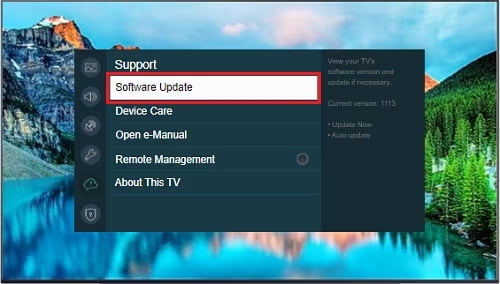
- De huidige versie van uw tv-software wordt weergegeven. Als er een update beschikbaar is voor uw tv, tikt u op Nu bijwerken.
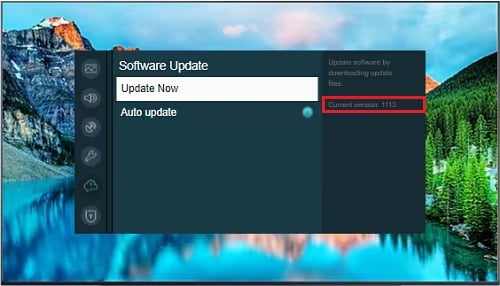
- Even geduld a.u.b. terwijl de tv zoekt naar beschikbare updates.
- Selecteer OK om te voltooien.
2. Uw USB gebruiken
Eerst moet u het Samsung Download Center bezoeken en vervolgens het producttype selecteren of gewoon het modelnummer invoeren om specifieker te zijn. Download vervolgens het firmwarebestand van uw tv op de ondersteuningspagina. Zodra het downloaden is voltooid, kopieert u het naar uw USB (let op: het mag niet in een map staan omdat Samsung TV het mogelijk niet kan lezen) en sluit het vervolgens aan op uw tv. Ga vervolgens met behulp van uw afstandsbediening naar instellingen, selecteer vervolgens Ondersteuning, klik daarna op Nu bijwerken en klik vervolgens op Ja, het zal automatisch naar de update zoeken.
Als u uw Samsung-tv al hebt bijgewerkt, kunt u proberen de Spotify-app opnieuw te installeren en te kijken of u deze kunt downloaden.
Is Spotify gratis op Samsung TV?
Absoluut! Voorheen was de Spotify-app op tv alleen beperkt tot premium-gebruikers, maar nu heeft een gratis gebruiker er ook toegang toe voor degenen die een Samsung-tv hebben geproduceerd in het jaar 2015 of later. Er wordt echter verwacht dat gratis gebruikers veel advertenties tegenkomen en acties kunnen worden beperkt in tegenstelling tot premium gebruikers. Maar goed, het is geen slecht idee dat je Spotify nog steeds kunt afspelen op Samsung TV.
Deel 2. Hoe speel ik Spotify Music af op Samsung TV?
Laten we dus doorgaan met de methoden die u kunt gebruiken om Spotify op Samsung TV af te spelen. Ik presenteerde hier twee methoden waarvan ik denk dat ze gemakkelijker en effectiever zijn.
Methode 1. Uw Spotify-app rechtstreeks op Samsung TV instellen
Met het gebruik van je slimme Samsung TV kun je de Spotify-app er rechtstreeks naar downloaden, kijk gewoon naar de volgende stappen die ik hieronder heb gegeven om de app te downloaden. (Merk op dat deze methode werkt voor 2015 of de nieuwste modellen van Samsung TV, controleer daarom eerst uw tv-model voordat u de Spotify-app op uw Samsung TV downloadt)
- Klik met de afstandsbediening van uw Samsung TV op de SMART HUB-knop.
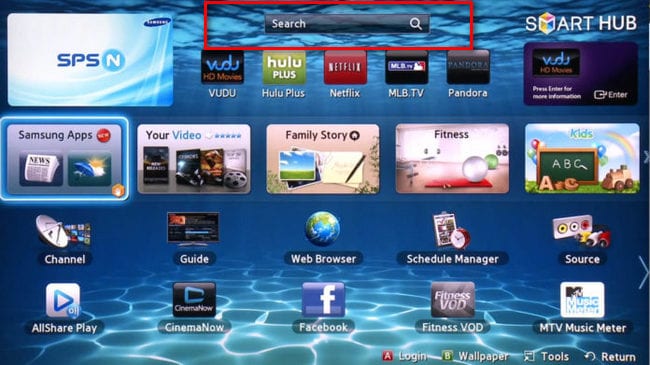
- Zoek en blader naar "Spotify" in het promptvenster hierboven.
- Nadat u de Spotify-app heeft gevonden, kunt u deze selecteren door op de "Enter" -knop van uw Samsung TV-afstandsbediening te drukken. Wacht vervolgens tot een Spotify-venster op uw tv-scherm verschijnt en bevestig de download.
- Zodra je de Spotify-app op je Smart TV hebt gedownload, kun je inloggen door je Spotify-gegevens rechtstreeks op je Samsung TV in te voeren of je kunt ook je telefoon, laptop of tablet gebruiken en Samsung TV kiezen in de lijst met beschikbare apparaten. Fantastisch! Je kunt nu Spotify afspelen op je Samsung-tv.
Methode 2. Zet Spotify-afspeellijst over naar Samsung TV
Een andere methode die u kan helpen bij het afspelen van Spotify Music op Samsung TV, is met behulp van een professionele tool genaamd AMusicSoft Spotify-converter. Met deze software kunt u download elke Spotify-muziek die je wilde spelen op je Samsung-tv. Tegelijkertijd downloadt het niet alleen, maar ook converteert Spotify-nummer naar MP3-indeling of andere standaardformaten die compatibel zijn met het apparaat dat u gaat gebruiken.
Bovendien, als je dit programma gebruikt, zullen de nummers die je hebt gedownload voor altijd van jou zijn, zelfs zonder premium. Ja, je leest het goed! omdat het deze functie heeft die de DRM-beveiliging dat is gecodeerd op de nummers, wat betekent dat je het zo vaak kunt afspelen en beluisteren als je wilt en het kunt afspelen op elk apparaat dat je hebt, zoals je Samsung-tv.
Dus om deze methode te proberen, moet u het eerst downloaden en installeren op uw computer. De installer is compatibel met zowel Windows als Mac. Nadat u het hebt geïnstalleerd, volgt hier een korte handleiding over hoe u AMusicSoft Spotify Converter kunt gebruiken en Spotify kunt afspelen op Samsung TV.
Download gratis Download gratis
Stap 1: Start de software en selecteer de nummers van Spotify
Start AMusicSoft Spotify Converter op uw computer, wacht tot uw Spotify geladen is en voer uw accountgegevens in. Selecteer vervolgens de nummers die u leuk vindt door ze naar de hoofdinterface van de software te slepen en neer te zetten.

Stap 2: Stel de uitvoerparameters in
Nadat u klaar bent met het selecteren van de nummers, stelt u het uitvoerformaat en de bestemmingsmap in waarin u de zachte kopie van de nummers wilt opslaan.

Stap 3: Begin met het converteren van de nummers door op de knop "Converteren" te klikken
Als alles klaar is, kunt u nu op de knop "Control" klikken om te beginnen met converteren. De voortgang van uw conversie wordt weergegeven op de hoofdinterface. De duur is ook afhankelijk van het aantal tracks dat u heeft geselecteerd. Nadat de conversie is voltooid, kunt u de uitvoer zien op de bestemming die u instelt.

Stap 4: Spotify overzetten en afspelen op Samsung TV
Ga met behulp van uw USB naar de map waar het geconverteerde nummer is opgeslagen en kopieer ze naar uw USB-station. Verwijder daarna veilig uw USB-drive en steek deze in de USB-poort van uw Samsung-tv. Altviool! Je kunt eindelijk onbeperkt Spotify Music afspelen op Samsung TV!
Deel 3. Conclusie
Is het niet verbazingwekkend dat je na het lezen van dit bericht eindelijk thuis kunt chillen terwijl je je favoriete Spotify-muziek op je Samsung-tv afspeelt, vooral als je een uitstekend surround sound-systeem hebt? Bovendien hebt u aanvullende informatie gekregen over hoe u problemen kunt oplossen als u ooit een probleem tegenkomt bij het downloaden van uw Spotify op uw Samsung-tv. U hebt ook geleerd hoe u de AMuziekSoft Spotify Music Converter waarmee je je favoriete afspeellijst op Spotify kunt downloaden, zelfs als je geen premium hebt.
Ik hoop dat je plezier hebt gehad en genoten hebt van wat je in dit bericht hebt ontdekt. Ik ben erg blij dat ik je op een kleine manier heb kunnen helpen en begeleiden bij het afspelen van Spotify op Samsung TV. Dat is voorlopig, tot ziens in mijn volgende bericht! Veel plezier met het luisteren en afspelen van Spotify op Samsung TV.
Mensen Lees ook
- Beste methoden om Spotify op Google Home te spelen in 2024
- Hoe Spotify offline spelen zonder Premium in 2024?
- Hoe Spotify-muziek over te zetten naar iPad voor offline spelen
- Hoe Spotify op iPod Nano te downloaden in 2024
- Spotify Downloader Mac: top- en gratis downloaders
- Hoe lokale bestanden toevoegen aan Spotify Mobile / Desktop? [2024]
- Download Spotify voor Mac: het was nog nooit zo eenvoudig
- Hoe Spotify Music naar FLAC te converteren: gids in 2024
Robert Fabry is een fervent blogger en een enthousiasteling die dol is op technologie. Misschien kan hij je besmetten door wat tips te delen. Hij heeft ook een passie voor muziek en heeft voor AMusicSoft over deze onderwerpen geschreven.